Kuidas avada menüü Start menüü Windows 7 või 10
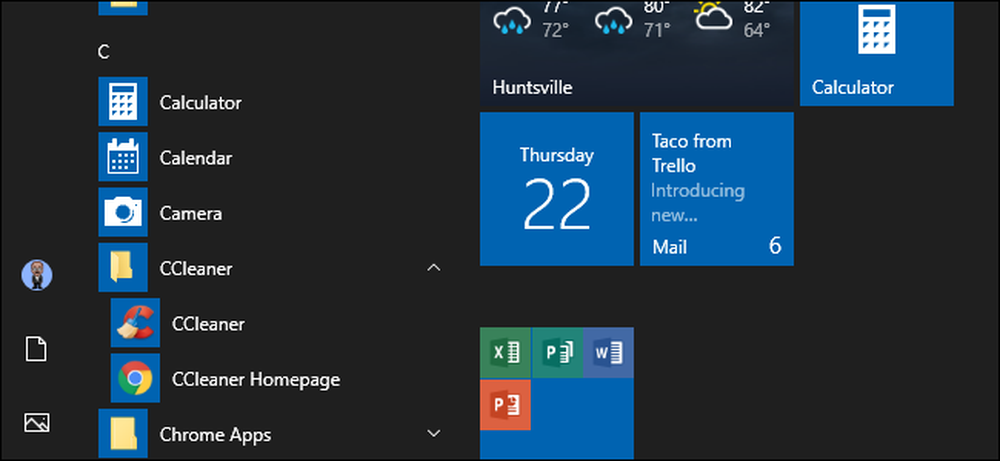
Kas soovite menüüs Start hoida puhtana, korras ja organiseeritud? Kõik, mida pead tegema, on avada spetsiaalne Start Menu kaust ja korraldada oma südame sisu. Siin on, kuidas seda teha.
Windows 10 sisaldab kõiki Start-menüü kohandamise viise, kuid saate siiski oma rakendusi korraldada samamoodi, nagu sa alati saaksid, korraldades Windowsi Start Menu kausta. Kui kõik menüü Start on viimastel aastatel muutunud, on menüü Start menüü avamine versioonist versioonini muudetud. Me katame, kuidas avada menüü Start menüü Windows 7 ja 10.
„Kõikide rakenduste” loendi organiseerimine Windows 10-s on natuke peenem kui eelmistes versioonides, nii et loe kindlasti meie juhendist. Üks suur erinevus, mida meeles pidada, on see, et Windows 10 kasutab sisemist andmebaasi, et luua menüü Start käsk „Kõik rakendused”. See tähendab, et kaust ei näita kogu teie Start-menüü sisu - just tavalised töölaua rakendused. Te ei näe Windowsi poest alla laaditud rakendusi, nii et peate neid haldama mujal.
Teine asi, mida meeles pidada, on see, et Windows ehitab teie Start menüü kahest kohast. Üks kaust sisaldab kogu süsteemi hõlmavaid kaustu ja otseteid, mis ilmuvad menüüsse Start. Kui olete kunagi rakenduse installinud ja pidanud valima, kas see installitakse ainult praeguse kasutaja või kõigi kasutajate jaoks, siis see tähendab seda. Need kaks kausta on ühendatud, et luua menüüs Start kuvatavad elemendid.
Windows 7 ja 10: avage menüükäsku Start Menu kaustad, sirvides neid File Exploreris
Saate alati oma süsteemi Start kaustadesse pääseda File Exploreris. Lihtsalt tulistage see üles ja suunake mõni järgmistest kohtadest (näpunäide: saate need asukohad kopeerida ja kleepida failiriba aadressiribale).
Kõigi kasutajate jaoks on globaalse Start kausta asukoht:
C: Andmed Microsoft Windows Start Menu

Ja siin on isikliku Start-kausta asukoht praegu sisse logitud kasutajale:
% appdata% Microsoft Windows Start Menu

Pange tähele, et %äppiandmed% muutuja on lihtsalt otsetee, mis viib teid AppData Rändlus kaust teie kausta struktuuri sees.
Seega, kui teil on mingil põhjusel vaja korraldada isiklik Start-kaust teise kasutajakonto jaoks, kui olete praegu sisse loginud, saate lihtsalt sirvida sama kasutajakausta asukohta. Näiteks kui kasutajakonto nimi oli “john”, võite sirvida järgmisesse asukohta:
C: Kasutajad John AppDaming Rändlus Microsoft Windows Start Menu
Ja kui arvate, et külastate neid kaustu regulaarselt, lähete edasi ja tehke neile otseteed, et nad oleksid järgmisel korral veelgi lihtsam leida.
Windows 7: paremklõpsake menüü Start kõigil kaustadel Kõik programmid
Tagasi Windows XP-s oli kõik, mida sa pidid tegema, paremklõpsates nuppu Start, et kausta juurde pääseda, kuid Windows 7 muutis seda. Kui paremklõpsate menüüs Windows 7 käivitud menüüs Start, saate lihtsalt üldise valikuvõimaluse „Open Windows Explorer”, mis viib teid raamatukogu vaatesse.
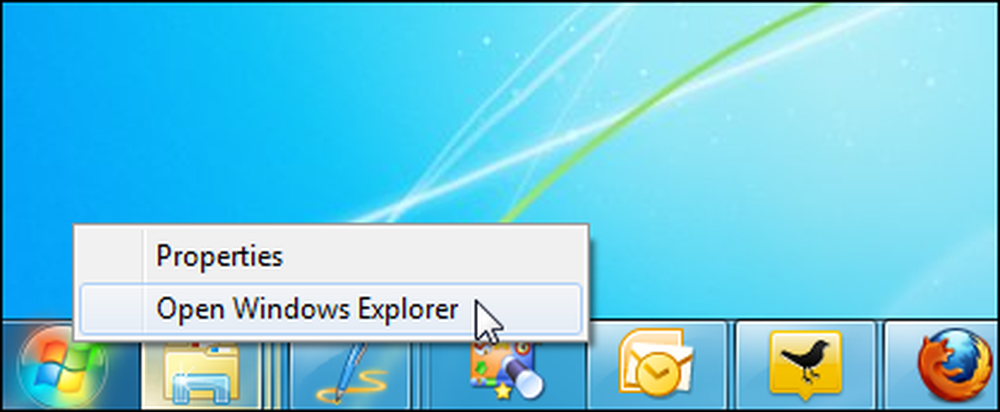
Selle asemel klõpsake nuppu Start, et avada menüü Start, paremklõpsake suvandil „Kõik programmid“ ja seejärel valige „Ava”, et suunduda oma isiklikule kasutajale mõeldud käivitusmenüü kausta. Samuti saate klõpsata “Open All Users”, et avada kõikidele kasutajatele rakendatav süsteemne Start-kaust.
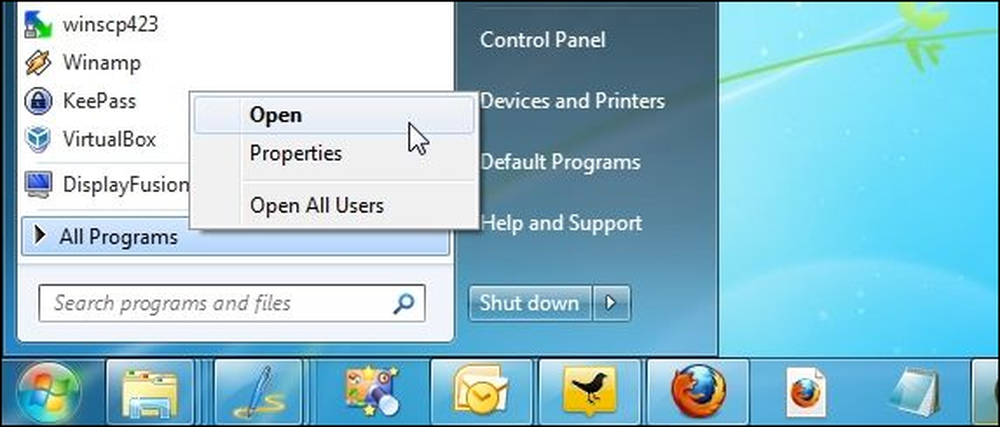
Ja nüüd saate lõbusalt korraldada oma menüü Start. Pea meeles, et kui kasutate operatsioonisüsteemi Windows 10, siis ei ole teie korraldamisel nii palju paindlikkust, kui varem, kuid te saate seda siiski üsna hästi kasutada.




